怎么让电脑字体整体变小 电脑字体整体变大怎么改小
更新时间:2024-03-25 09:50:45作者:yang
在日常使用电脑时,我们有时候会觉得电脑字体大小不太合适,要么太小看不清,要么太大占据太多空间,要想让电脑字体整体变小,可以通过调整显示设置中的字体大小选项来实现。在Windows系统中,可以在显示设置中调整文本、应用和其他项目的大小来改变整体字体大小。而如果要让电脑字体整体变大,可以通过相同的方式来调整字体大小。通过这种简单的操作,可以让电脑字体大小更符合个人需求,提高使用体验。
操作方法:
1.要调小字体的电脑,打开开始。
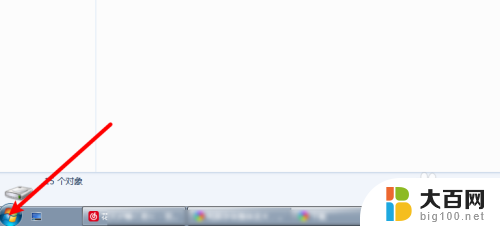
2.在开始,把控制面板点击。调字体在里面。
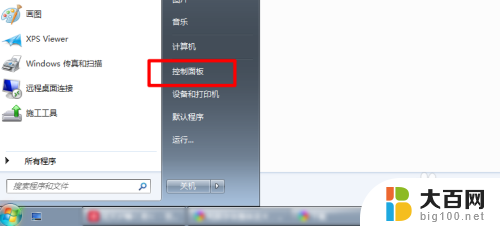
3.控制面板图标设置为大图标,如下。

4.那么点击字体文件夹,如下。

5.点击更改字体大小,如下。
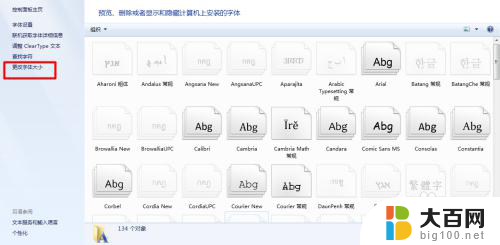
6.点击较小,并点应用,如下。

以上就是如何调整电脑字体整体缩小的全部内容,如果您遇到这种情况,可以按照小编的方法解决,希望能对大家有所帮助。
怎么让电脑字体整体变小 电脑字体整体变大怎么改小相关教程
- 怎样调大电脑字体大小 电脑如何调整字体大小
- 网页上字体大小怎么调 电脑网页如何调整字体大小
- 电脑显示桌面字体大小 如何调整Windows桌面字体的大小
- 打字键盘字体怎么变大 怎样修改输入法字体大小
- mac屏幕字体怎么调大 苹果电脑字体大小调整教程
- 怎么调整电脑屏幕字体大小 如何调整电脑屏幕的字体大小
- 电脑字体怎么变颜色 电脑上怎么改变字体的颜色
- cad 字体大小 CAD字体大小怎么调整
- vs设置字体大小 visual studio 怎么调整菜单栏字体大小
- ps软件界面字体大小怎么调 Photoshop如何调整界面字体大小
- winds自动更新关闭 笔记本电脑关闭自动更新方法
- 怎样把windows更新关闭 笔记本电脑如何关闭自动更新
- windows怎么把软件删干净 如何在笔记本上彻底删除软件
- 苹果笔记本windows系统怎么看配置 怎么查看笔记本的配置信息
- windows系统卡死 笔记本卡顿怎么办
- window键盘关机 笔记本怎么用快捷键直接关机
电脑教程推荐